產品支持
您可以閱覽產品的相關CAD文檔和視頻教程等內容,以便于更好的使用浩辰CAD系列軟件。
2023-05-17 1642 3D軟件
對制造業而言,繪圖方式主要經歷了人工手繪、二維CAD、三維CAD等過程。目前三維CAD正逐步成為機械行業的主流趨勢,通過三維CAD軟件來一站式生成三維設計模型和二維工程圖紙,也成為了廣大設計師的通用做法。浩辰3D軟件是浩辰軟件推出的一款完整的2D+3D一體化創新設計軟件,具備出色的3D實體建模能的同時,能夠快速、靈活地生成高質量工程圖紙,并實現2D圖紙與3D模型數據互通。下面,小編將介紹浩辰3D軟件中的CAD工程圖功能,教大家精確高效地生成工程圖紙。
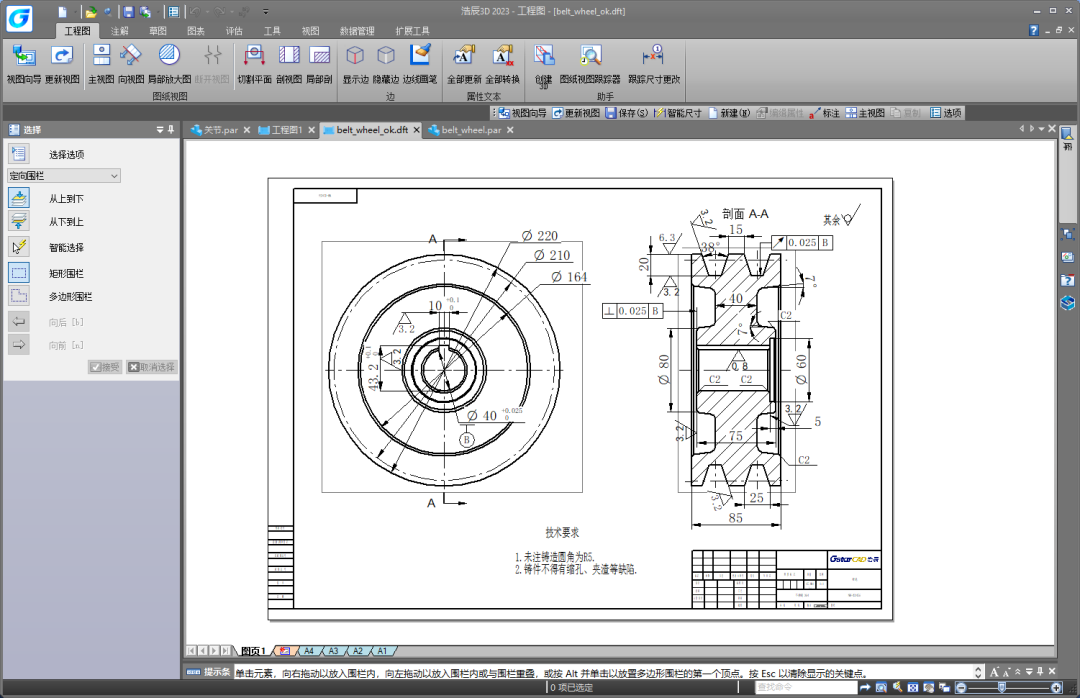
在浩辰3D軟件中在進入工程圖環境共有2種方式,一是當前模型的圖紙,二是新建文件。
方法1:當前模型的圖紙
如果在浩辰3D軟件中,已經打開了模型,可使用此方法快速地制作模型的工程圖。
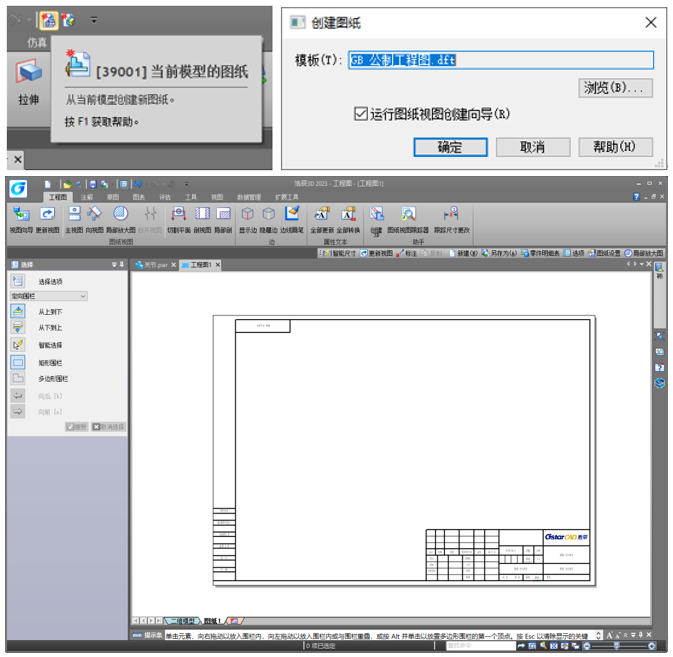
方法2:新建文件
也可以使用浩辰3D軟件中的【新建】命令,創建新的工程圖文件。
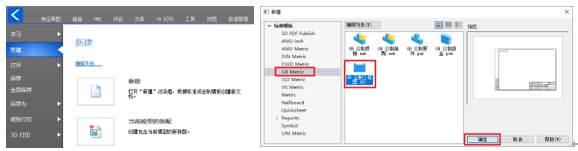
浩辰3D軟件中的工程圖環境以選項卡形式排布命令,常用命令以大圖標形式展示。共有9個選項卡,分類組織命令。我國國標(GB)對工程圖的標準化做出了許多規定,例如尺寸文本的方位與字高、尺寸箭頭的大小等都有明確規定。浩辰3D軟件提供了GB Metric工程圖模板,包含了符合國標的相關系統設置。
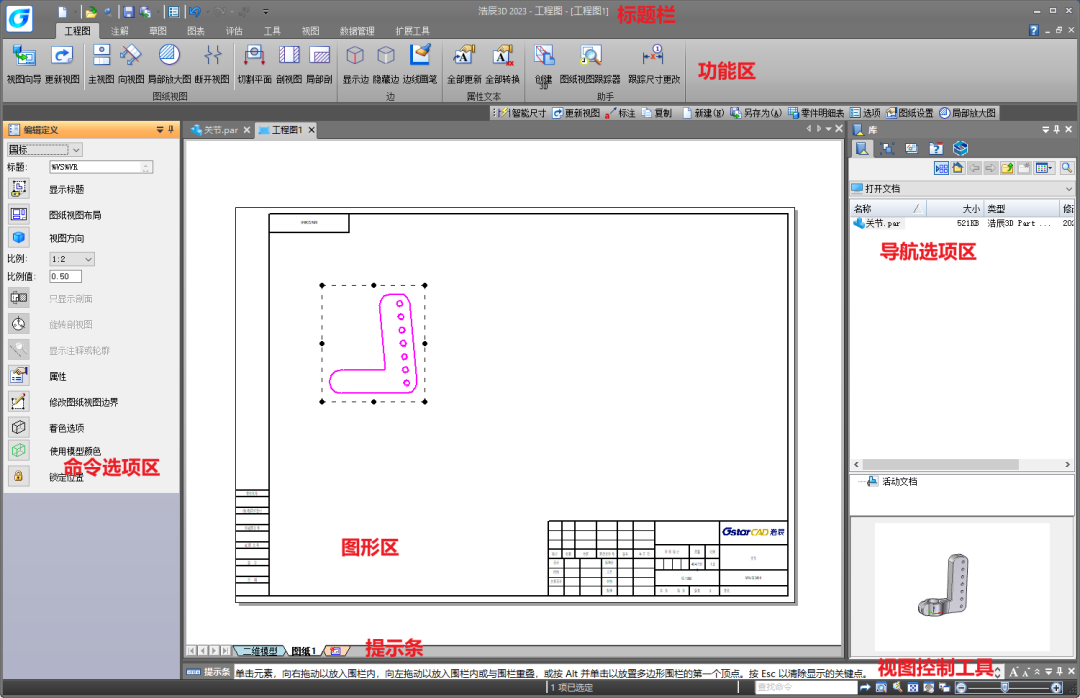
如果企業希望定制設計企業模板,可將此模板作為藍本進行刪改,避免大量設置工作。如需從頭開始設計一款全新的工程圖模板,有以下設置位置需要留意:
在工程圖環境中,進入【選項】命令,修改包括尺寸樣式、邊顯示、制圖標準、注釋等選項頁內容。

進入【樣式】工具,修改其中的各種樣式,尤其是尺寸樣式,便于統一規范標注樣式。
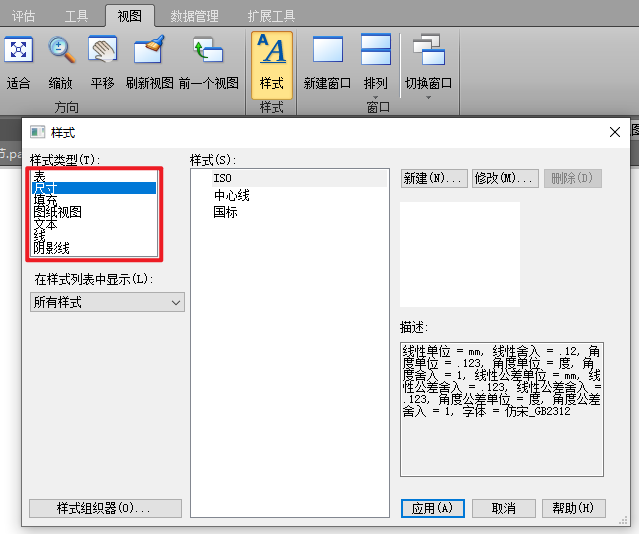
工程圖中最重要的組成部分是視圖,用于表達零件的形狀和結構。由于零件的形狀各異,可能需要多種類型的視圖才能表達清楚。浩辰3D提供了豐富多樣的視圖命令,可表達各類零件結構。
1. 圖紙視圖向導
圖紙視圖向導,是最基礎的視圖命令。首先打開【視圖向導】命令,再依據引導,打開一個模型文件。最后依據命令的選項面板,設置視圖的方向、比例、顏色等。
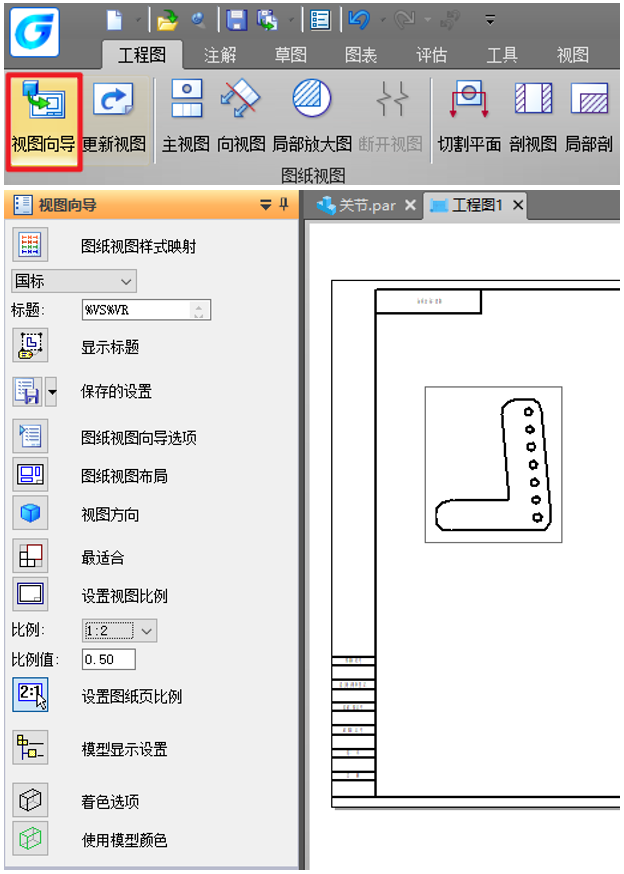
2. 定制視角
某些視角的角度可能比較特殊,而常規的正交視圖和軸測圖不能滿足需求。在【視圖向導】命令中,有【圖紙視圖布局】功能,可進入自定義視角。
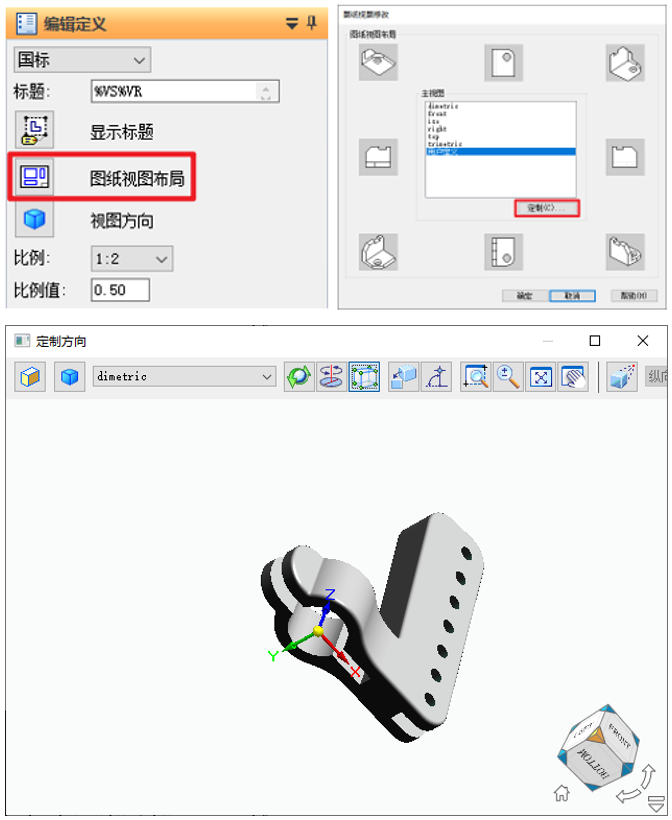
3. 一步生成多個視圖
圖紙視圖布局還能一次生成多個視圖,如下所示。
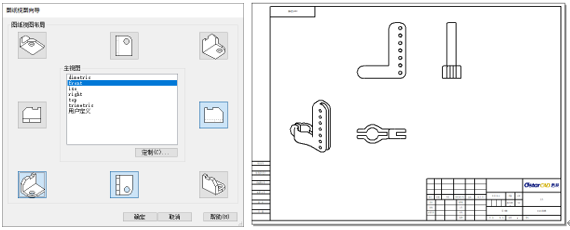
4. 創建主視圖
浩辰3D軟件中的【主視圖】命令可根據現有視圖生成其正交視圖或軸側視圖,新的視圖默認會繼承原來視圖的相關屬性,例如邊線顯示、比例等。選取一個視圖后,通過移動鼠標指針向不同方位移動即可獲得新的正視圖。
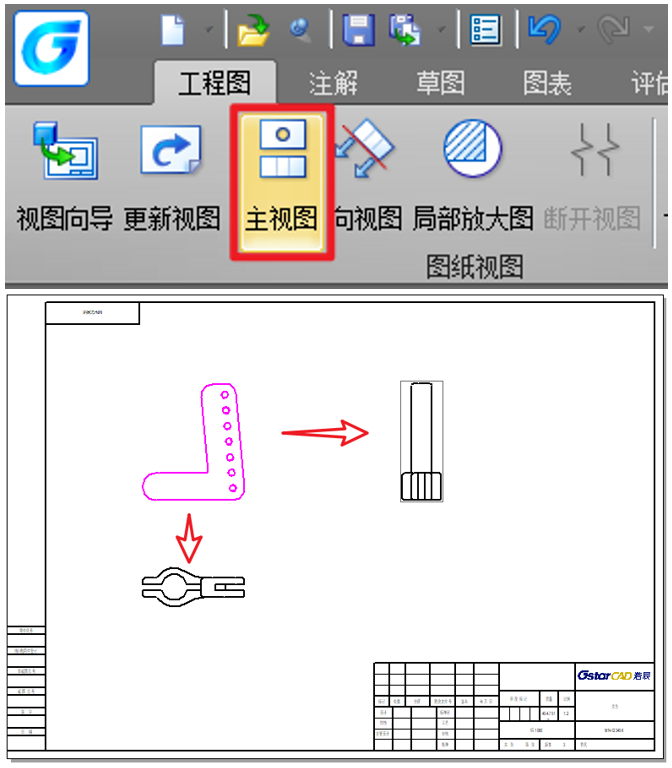
5. 創建向視圖
有時為了表達模型的某個視角,會使用【向視圖】。例如模型的結構傾斜時,需要創建頂部傾斜的視角來展現模型結構關系。打開【向視圖】命令,選擇紫色的邊線,并將方向設定為【垂直】,視角方向如箭頭A所示。完成后,向視圖的方向被限定,關閉【保持對齊】即可。
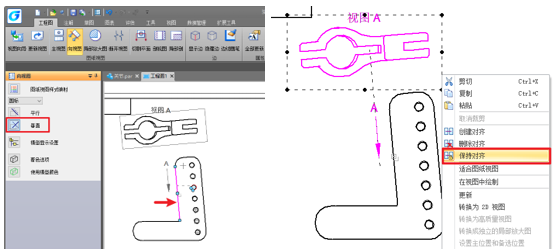
6. 創建局部放大圖
局部放大圖是將模型的部分結構,通過放大原比例的方式畫出,用于放大局部細節,輔助表達結構。在浩辰3D軟件中,用戶通過繪制一個封閉的草圖輪廓來定義放大范圍。默認情況下,局部放大圖與原視圖屬性關聯,著色、邊顯示等保持一致。如果打開上圖的【獨立局部放大圖】,則可解除關聯性。
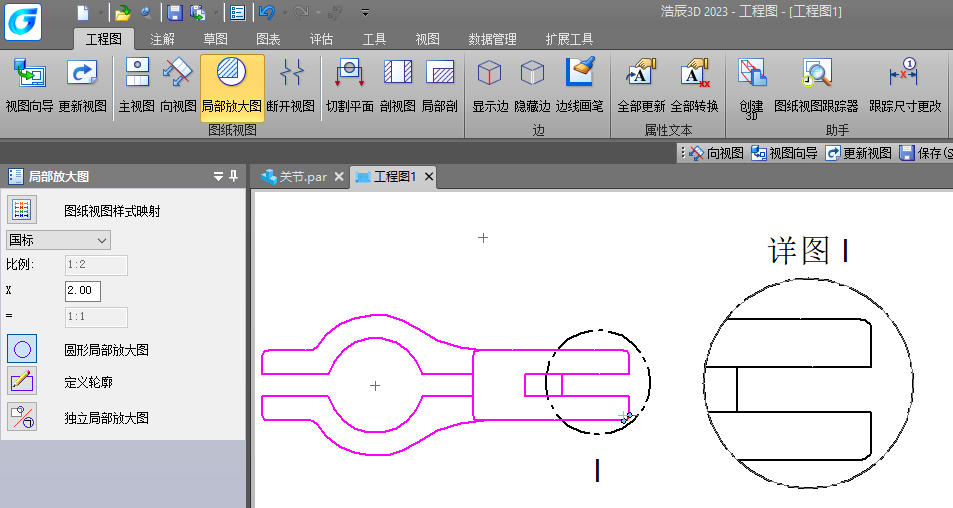
7. 創建局部剖視圖
使用【局部剖】視圖對模型的局部進行剖切,以便展示內部結構。打開【局部剖】命令,選擇需要剖切的視圖,并繪制封閉的草圖線來作為剖切的范圍。設置剖切的深度,可在其他視圖中選擇,最后設置剖切視圖放置的視圖即可。
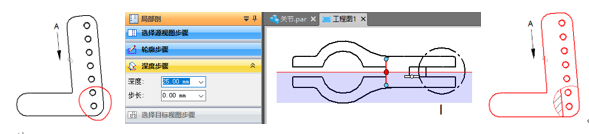
8. 創建全剖視圖
全剖視圖是用剖切面完全剖開零件所得的視圖,通常用來顯示模型的橫截面,展現內部結構。在創建剖視圖之前,應先創建【切割平面】。選擇剖切的視圖,并繪制剖切線,設置箭頭指向。
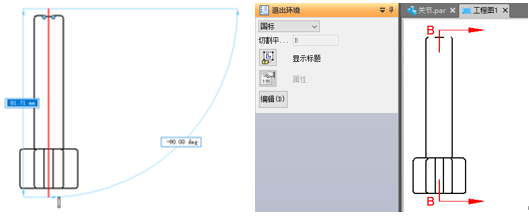
打開剖視圖命令,選擇上一步創建的切割平面即可。
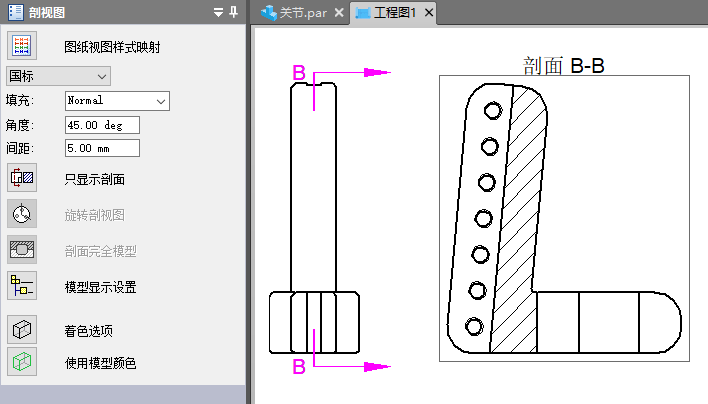
9. 階梯剖和旋轉剖
此兩者的操作方式與全剖視圖基本相同,區別在于切割平面的草圖,依據所需的剖切方向來繪制折線即可。
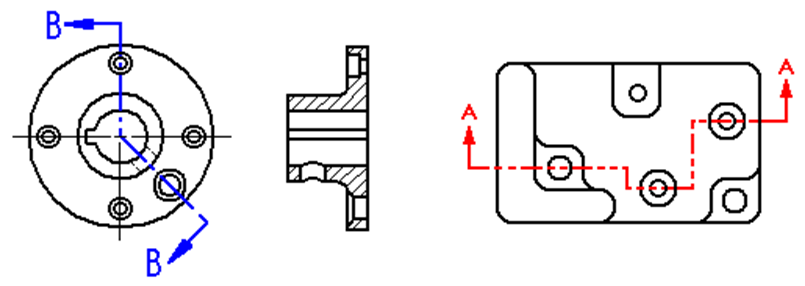
通過上述教程的介紹,相信大家對于浩辰3D軟件中的主視圖、剖視圖等工程視圖功能有了一定的了解。浩辰3D軟件不僅提供了零件設計、裝配設計、鈑金、管路線束等豐富的創新設計功能,還可實現2D圖紙與3D模型數據互通,幫助您設計出優秀的產品并制作高質量的圖紙!